Как размочить картридж Canon в домашних условиях
Этот вопрос задают нам очень часто. Поэтому мы решили, что нужно наконец появилась необходимость написать статью об этом запросе.
У принтеров всегда есть функция для того, что бы делать очистку печатающей головки. Рекомендуется, сперва воспользоваться таким методом.
Предположим, что после данного процесса все равно качество печати не очень качественное. Тогда, если ваш картридж Canon цветной, советуем сперва удостовериться, что выгорели ли сопла у принтера. Если проверка показывает, что сопла все таки выгорели, значит чистка уже не поможет вашему принтеру. У черных картриджей, перед тем, как начать процесс восстановление картриджа Canon, вы не так просто,на глаз не сможете проверить, поврежден сопел или нет.
Совет для новичков: запомните, что прочистка обычно помогает если у вас наблюдается некачественная печать (например, когда на бумаге белые полосы или пропуски), так же, если принтер имитирует печать, слышен характерный звук, затягивает бумагу, но лист выходит чистый.
Для начала необходимо убедиться, что действительна картридж Canon засох . Для этого необходимо приложить салфетку или туалетную бумагу к соплам картриджа — если есть четкий черный отпечаток (или отпечатки трех цветов для цветного) — значит картридж не нуждается в чистке.
Допустим, четкого отпечатка нет. В первую очередь картридж необходимо заправить. Возможно, в нем просто закончились чернила. Опять прикладываем салфетку к соплам. Ситуация не изменилась.
Как реанимировать картридж Canon
Переворачиваем картридж соплами вверх и капаем на них чистящую жидкость. Надеюсь, вы знаете, картридж Canon как открыть, хотя возможно этот навык вам не пригодиться. Я сознательно не буду рекламировать жидкость для прочистки, мы просто поговорим о том, как восстановить засохший картридж Canon. Но, обратите внимание, жидкость бывает для пигментных и водорастворимых чернил. Желательно использовать соответствующую. Если не сильно хочется приобретать специальную жидкость — воспользуйтесь средством для мойки окон «Мистер Мускул» (желательно синим — эффективнее). Оставляем картридж в таком состоянии на несколько минут. Вытираем жидкость с сопел и контактных площадок. Проверяем еще раз, не прочистился ли картридж.
Но, обратите внимание, жидкость бывает для пигментных и водорастворимых чернил. Желательно использовать соответствующую. Если не сильно хочется приобретать специальную жидкость — воспользуйтесь средством для мойки окон «Мистер Мускул» (желательно синим — эффективнее). Оставляем картридж в таком состоянии на несколько минут. Вытираем жидкость с сопел и контактных площадок. Проверяем еще раз, не прочистился ли картридж.
Если нет — наливаем жидкость для прочистки в какую-то емкость (уровень жидкости должен быть не более нескольких миллиметров) и опускаем в эту емкость картридж на несколько часов.
Но, этот метод помогает не всегда, да и ждать, по правде говоря, иногда, не хочется.
В таком случае, оптимальным решением будет, выкачать загустевшие чернила из сопел. В своем видео я показал накладку на сопла, с помощью которой можно вытянуть чернила из сопел. Такая накладка есть не у всех и не каждый пользователь захочет изготавливать что либо подобное в домашних условиях.
Но ведь можно создать избыток давления в картридже и вытолкнуть чернила из сопел. Для этого укорачиваем иглу от шприца. Так как длинная игла не полностью входит в картридж через отверстие воздухозаборника. Вырезаем из резины уплотнитель для отверстия воздухозаборника. Одеваем его на иглу. Вставляем шприц с уплотнителем в отверстие воздухозаборника. Прижимаем уплотнитель к отверстию и начинаем нагнетать в картридж воздух. При этом чернила начнут выливаться из сопел.
Очистка картриджа Canon не будет действовать для картриджей, у которых снималась верхняя крышка, потому что герметично Вы ее все равно не заклеите. Как показывает практика, такие картриджи, вообще, долго не живут. Все, кроме одного, необходимо герметично закрыть.
Засохли картриджи Canon что делать?
За время существования струной печати появились разные способы реализации данной технологии — картриджи и чернильницы, разные типы чернил с отличающимися свойствами и предназначенными для разных типов поверхностей, принтера и МФУ (Много-Функциональное Устройства) разной конструкции. Причём и процесс восстановления картриджей этих устройств производиться по разному.
Причём и процесс восстановления картриджей этих устройств производиться по разному.
Когда засох картридж canon, наиболее часто встречающейся и основной поломкой картриджей и головок струйных принтеров является засыхание чернил, поэтому, что бы продлить срок эксплуатации и тем самым уменьшить затраты на расходные материалы их, картриджи и печатающие головки, надо особым способом восстанавливать (размачивать).
Под восстановлением следует понимать процесс очистки узлов после засыхания чернил или засорения каналов картриджа или печатающей головки (ПГ).
Надеемся,наши рекомендации помогут вам.
Что делать если засох картридж струйного принтера и как его правильно хранить
Если вы используете струйный принтер не всегда, а время от времени, то наверняка встречались с ситуацией когда струйный картридж засыхает.
В этом случае есть два варианта:
- Картридж был полон.
- Картридж был пуст.
В первом случае нет никаких поводов для беспокойства. Если конечно картридж пролежал без дела меньше года. Просто возьмите блюдечко с теплой водой положите в него салфетку а на нее поставьте картридж печатающей головкой вниз.
Через 15-30 минут можете снять картридж и аккуратно вытереть с него всю влагу (особое внимание уделите контактном площадке). Промокните сухой салфеткой печатающую головку несколько раз, у вас должен получиться четкий отпечаток.
Вставьте картридж в принтер и печатайте!
Во втором случае перспективы не такие радужные. Дело в том, что в этом случае чернила кристаллизуется не только в дюзах печатающей головки, но и в поролоновом наполнители, фильтре и тд.
Можно цветной картридж заправить черным чернилами?
Что на это ответить? Теоретически, да и практически это возможно. Но стоит ли это того?
Но стоит ли это того?
Во-первых, в цветном картридже, даже если он пустой, всегда остаются остатки чернил и при смешивании с черным цветом получается или бурый или грязно-зеленый цвет. Это решается полным промыванием картриджа, длительным процессом который длится около 3х часов.
Во-вторых, черное и цветные чернила в картриджах сильно отличается по составу, и то чернила которое предназначено для использования в черных картриджах, при использовании в цветных просто выведут картридж из строя.
В-третьих, цветной картридж заправленный черным цветом сможет напечатать в 2-3 раза меньше текста чем черный.
Хранение и транспортировка струйных картриджей.
Большое значение для качественной печати струйного картриджа после заправки имеет процесс хранения и транспортировки картриджа ….
Цветные струйные картриджи следует хранить и переносить при температуре от +10 до + 35С завернутыми в лист офисной бумаги.
Ни в коем случае нельзя заклеивать печатающую головку цветной картриджа скотчем или давать ей сталкиваться с полиэтиленом. В этом случае начинается выделение чернил из дюз печатающей головки и цвета смешиваются. В результате вы получите вместо желто-зеленый, вместо красного — коричневый и тд.
В этом случае начинается выделение чернил из дюз печатающей головки и цвета смешиваются. В результате вы получите вместо желто-зеленый, вместо красного — коричневый и тд.
Также рекомендуем заворачивать картридж в салфетку. Поскольку салфетка обладает абсорбирующими свойствами и начинает вытягивать чернила из картриджа. В результате через некоторое время большинство чернил с вашего картриджа оказываются в этой салфетке.
Как сохранить картридж от высыхания – рекомендации от Prote
Быстрый переход на картриджи для струйных принтеров
Большинство пользователей в домашних условиях используют струйные принтеры или МФУ. Это не случайно, ведь они идеально подходят для небольших объемов печати, соотношение цена/качество тут тоже играет немаловажную роль.
Дорогостоящим расходным материалом для струйного печатающего устройства является картридж, поэтому обращаться с ним нужно бережно, соблюдая определенные правила. Тогда он прослужит вам долго.
Ниже наши рекомендации, которые помогут вам уберечь струйный картридж от преждевременного высыхания.
Как хранить картридж струйного принтера?
1. Регулярная печать – самый верный и доступный пример того, как хранить картридж от высыхания. Печатайте хотя бы 1-2 раза в неделю.
2. Выключая принтер, никогда не выдергивайте шнур из розетки. Выключать печатающее устройство нужно кнопкой ВКЛК/ВЫКЛ. Принтер успеет перевести картридж в защищенное положение.
3. Если вы для чего-то вынули картридж из принтера, постарайтесь его вернуть на место как можно быстрее. Картриджи вне принтера имеют свойство быстрее засыхать.
4. Храните картриджи в запечатанной упаковке до того момента, когда они вам понадобятся.
5. Температура для оптимального хранения -15°C — +35°C.
6. Не распечатывайте картридж до тех пор, пока чернила полностью не закончатся – иначе есть риск, что сопла печатающей головки засохнут. Уровень чернил можно определить визуально (некоторые сделаны из прозрачного материала) или с помощью специального счетчика.
7. Если вы знаете, что долго не будете печатать – все картриджи нужно вынуть из принтера и сложить их в специальные контейнеры для хранения (они бывают, например, у картриджей HP). В других случаях печатающую головку нужно заклеить скотчем.
В других случаях печатающую головку нужно заклеить скотчем.
8. Если нет специальных контейнеров, то хранить картриджи нужно в полиэтиленовых пакетах. Их следует плотно закрыть при этом.
Если же картридж струйного принтера засох – попробуйте воспользоваться специальной промывочной жидкостью , ознакомившись с инструкцией по ее применению.
В случае сомнений вы всегда можете обратиться в сервисные центры, которые помогут решить вашу проблему быстро.
Следуя этим несложным правилам вы сделаете так, что картридж струйного принтера прослужит долго, а вы сэкономите деньги.
Возможно, вы ищете:
Быстрый переход на чернила для принтера
Что делать если закончился картридж? Закончилась краска в принтере? Закончились чернила?
Принтер начал полосить или выдал предупреждение что закончился картридж.
Вероятнее всего закончилась краска или тонер. Что делать, куда бежать, как в дальнейшем избежать остановки печати в самый неподходящий момент?
Часто пользователь даже не знает, какого типа у него принтер, поэтому периодически на наш телефон поступают такие звонки:
— «Здравтсвуйте.
— «Да. А какой именно у вас принтер: струйный или лазерный?»
— «Кажется струйный… Хотя я не уверен(а). А как определить?»
— «Как называется ваш принтер?»
— «….а вот …. ЛазерЖет …»
Последовательность действий и решений зависит от типа вашего печатающего устройства. Давайте для начала разберемся какой у вас принтер или МФУ.:
Это пример лазерных принтеров и картриджей к ним
У «черно-белых» лазерных принтеров как правило один большой картридж (около 30 см в днину) с черным порошком-тонером. У цветных лазерных принтеров 4 картриджа.
Ниже пример струйных принтеров и картриджей к ним:
Если у вас закончился лазерный картридж, то чтобы запустить принтер нужно:
1) Купить новый оригинальный картридж, что весьма накладно.
2) Купить новый совместимый картридж.
3) Заправить картридж в сервисном центре. Тут нужно помнить, что после нескольких заправок картриджу требуется так называемое «восстановление». Услуга «Восстановление» — это замена износившихся деталей (барабан, ракель, лезвие и др.), цена которой тоже существенно выше обычной заправки. Так что при покупке лазерного печатающего устройства, рекомендуем вам уточнить возможность и стоимость заправки используемых в выбранном принтере картриджей.
Если у вас закончился струйный картридж, то чтобы продолжить печать вариантов больше:
1) Если вы являетесь ценителем качества и надежности, а экономия не на первом месте – купить и установить новый оригинальный картридж.
2) Купить и установить новый совместимый струйный картридж. Цена их существенно ниже, но в этом случает необходимо обратить внимание на качество и производителя чернил. Эти картриджи, так же как и оригинальные — отработают один раз.
Эти картриджи, так же как и оригинальные — отработают один раз.
3) Почти все струйные картриджи Hewlett-Packard и Canon, в отличие от Epson, могут быть повторно заправлены чернилами. Способов несколько: заправить картридж чернилами с помощью медицинского шприца и для удаления воздуха из печатающей головки после заправки использовать специальный заправочный набор. Как заправить струйный картридж — в сети можно найти множество роликов, например заправка картриджа HP 122. В дальнейшем мы вынесем заправку в отдельную инструкцию.
4) Чтобы самому заправить струйный картридж, чтобы визуально контролировать наличие чернил в картридже, чтобы контролировать уровень чернил из драйвера принтера – придумали перезаправляемые (дозаправляемые) картриджи (например перезаправляемые картриджи для Epson). Струйные перезаправляемые картриджи (ПЗК, ДЗК) как правило из прозрачного пластика и снабжены специальными самообнуляющимися чипами. Пожалуй это самый доступный и лучший вариант. Тут важно выбрать качественные краски для заправки (например совместимые южнокорейские чернила для Epson).
Тут важно выбрать качественные краски для заправки (например совместимые южнокорейские чернила для Epson).
5) Купить и установить систему непрерывной подачи чернил (СНПЧ). Можно сделать это самостоятельно или это можем сделать мы за дополнительную плату. СНПЧ в этом случае заправляется чернилами из бутылочек, что довольно просто и не дорого.
Подводя черту под всем вышеперечисленным, выскажу свое субъективное мнение: струйный принтер — это отличный выбор для печати в домашних условиях или для офиса и вот почему:
1) Цена струйного принтера или МФУ невысока по сравнению с лазерным принтером, тем более струйный принтер вне конкуренции если необходима печать больших форматов, А3 и более.
2) Стоимость отпечатка на струйном принтере сравнима и даже ниже чем стоимость лазерного отпечатка. Тут нужно помнить про «восстановление» лазерного картриджа и цену альтернативных чернил.
3) Чернила в перезаправляемый струйный картридж или СНПЧ, при желании, легко заправить самостоятельно, в отличие от заправки лазерного картриджа. Лазерный картридж в домашних условиях могут заправить разве что профессионалы.
Лазерный картридж в домашних условиях могут заправить разве что профессионалы.
4) Печать качественных фотографий в домашних условиях возможна только на цветном струйном фотопринтере, в том числе печать на холстах и различных CD / DVD дисках.
Ложка дегтя:
1) Струйный принтер требует использования качественных чернил. Мы предлагаем чернила OCP (Германия), Ink-Mate (Корея) и Inktec (Корея). Это качественные чернила проверенные временем.
2) При простоях возможно засыхание печатающей головки. Рекомендуется напечатать раз в неделю что-либо чтобы избежать засыхания печатающей головки принтера. Если цветная печать вам не нужна, печатаете очень редко или у вас бухгалтерия – лазерный принтер Ваш выбор однозначно.
Если все же после заправки струйного картриджа принтер все равно отказывается печатать — прочтите эту статью, возможно вы сможете быстро решить проблему.
Статья для владельцев струйных принтеров
Уважаемый клиент, владелец струйного принтера! Вы собираетесь воспользоваться услугами мастерской по заправке чернильных картриджей? Просим Вас внимательно ознакомиться с нижеизложенной информацией, возможно это в дальнейшем избавит Вас от некоторых проблем, которые возникают у неопытных владельцев струйной техники.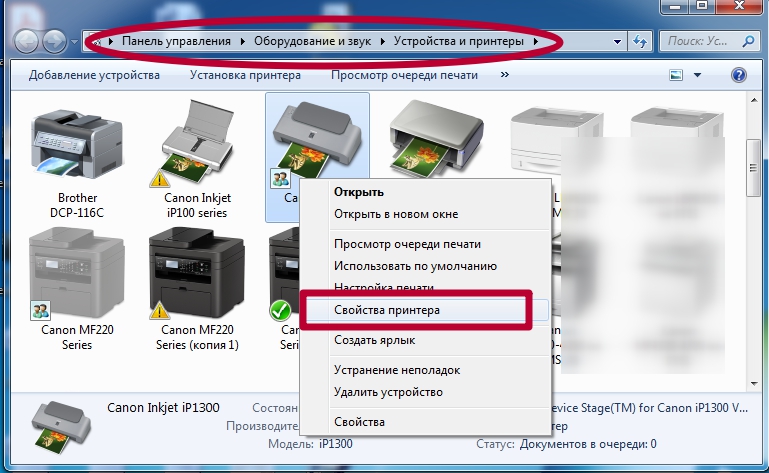
Итак, для начала кратко опишем принцип работы струйного принтера.
В струйных принтерах для формирования изображения используются специальные сопла, через которые на бумагу подаются чернила. Тонкие, как волос, сопла находятся на головке принтера (или картриджа), где установлен резервуар с чернилами, которые, при нагревании переносятся через сопла (дюзы) на бумагу.
Теперь кратко о картриджах.
Картридж – это один из важнейших конструктивных элементов струйного принтера, который состоит из резервуара для чернил, контактной пластины и печатающей головки и чипа. Картриджи для струйных принтеров могут быть комбинированными или раздельными. В раздельных картриджах используются чернила только одного цвета, комбинированные картриджи разделены на три отсека для пурпурных, голубых и жёлтых чернил.
Раздельные картриджи (1 цвет – 1 картридж)
Комбинированные картриджи
Комбинированные картриджи
При использовании комбинированных картриджей после окончания какого-либо одного цвета чернил приходится заправлять весь картридж, даже если в остальных резервуарах имеется достаточное количество чернил. В них же и находится печатающая головка.
В них же и находится печатающая головка.
Как устроен комбинированный картридж и из чего он состоит.
Внутри струйного картриджа расположены резервуары для чернил: в чёрном картридже находится только один резервуар, в цветном картридже – три резервуара для чернил жёлтого, пурпурного и голубого цветов. Внутри ёмкости-резервуара струйного картриджа размещается поглощающий материал для удержания и равномерного распределения чернил. Чаще всего в роли такого материала выступает микропористая губка, изображённая на рисунке. Когда поступает команда печати, чернила из картриджа поступают в сопла печатающей головки. Если картридж старый или заправлялся уже очень много раз, губка теряет свои впитывающие свойства и не держит внутри себя чернила. В этом случае при заправке картридж выдаст очень мало отпечатков. Печатающая головка находится в нижней части картриджа и являет собой самый важный элемент картриджа.
Печатающая головка по своей природе представляет собой совокупность множества микроскопических сопел и инжекционных камер, которые распыляют чернила на бумагу. Диаметры сопел колеблются от 3 микрон до нескольких десятков микрон. Если вы долго не пользовались вашим принтером, головка в картридже может засохнуть. В том случае мы попытаемся размочить засохшие чернила внутри дюз картриджа. Чем дольше был простой, тем сложнее это сделать. Иногда на «размочку» картриджа уходят дни, недели. Но если простой был недолгим, обходится несколькими днями.
Диаметры сопел колеблются от 3 микрон до нескольких десятков микрон. Если вы долго не пользовались вашим принтером, головка в картридже может засохнуть. В том случае мы попытаемся размочить засохшие чернила внутри дюз картриджа. Чем дольше был простой, тем сложнее это сделать. Иногда на «размочку» картриджа уходят дни, недели. Но если простой был недолгим, обходится несколькими днями.
Как устроен раздельный картридж и из чего он состоит.
Данный тип картриджа является очень экономичным, потому что если один из картриджей подходит к концу, нужно заменить (заправить) только использованный картридж. Такой картридж являет собой пластиковый контейнер, внутри которого находится микропористая губка, которая удерживает чернило. Когда поступает команда печати, чернила из картриджа поступают в сопла печатающей головки принтера. Если картридж старый или заправлялся уже очень много раз, губка теряет свои впитывающие свойства и не держит внутри себя чернила. В этом случае при заправке картридж выдаст очень мало отпечатков.
В этом случае при заправке картридж выдаст очень мало отпечатков.
Если принтер печатает с пробелами или белые листы
Внимание. Если ваш принтер печатает белые (пустые) листы или отсутствует какой-либо цвет, необходимо выявить причину, а их может быть 2: 1. Картридж пустой или засох. 2. Засохла печатающая головка в принтере. Сделать это очень просто. Например, если принтер не печатает черный текст. Извлеките черный картридж и дотроньтесь до выходного отверстия картриджа, можно воспользоваться салфеткой или туалетной бумагой. Если бумага сразу окрасилась нужным цветом, с картриджем все в порядке, проблема в печатающей головке принтера. Если же отпечатка нет или почти нет, проблема в картридже – он пуст или засох.
Если засох картридж, какая причина? Способы восстановления
Струйные принтеры характеризуются низкой стоимостью и отличным качеством цветной печати. Однако данные устройства имеют один общий недостаток – быстрое засыхание любых чернил в картридже. Это приводит к изменению качества работы принтера и даже полному отсутствию печати. Если засох картридж, что делать?
Это приводит к изменению качества работы принтера и даже полному отсутствию печати. Если засох картридж, что делать?
Засох картридж: что делать пользователю?
Самым быстрым и надежным способом решения проблемы будет являться приобретение нового картриджа. С засохшим устройством можно обратиться в сервисный центр, где вы получите профессиональную помощь. Можно попытаться восстановить работу принтера с помощью режима форсированной прочистки.
Задачу по реанимированию картриджа можно попробовать решить самостоятельно с применением нескольких действенных способов. Но это потребует времени и, конечно, придется приложить некоторые усилия. Кроме того, нужно учитывать, что это довольно грязная работа — потом придется отмывать руки и рабочее место.
Для реализации одного из способов очистки картриджа нужно приобрести промывочную жидкость и шприц с иглой, подготовить бумажные полотенца и небольшую емкость с крышкой.
Необходимо определить степень засыхания чернил: перевернуть негодные картриджи печатающими головками вверх и капнуть на них промывочную жидкость из шприца. Если состав впитывается через сопла, то это означает, что процесс восстановления будет недолгим.
Если состав впитывается через сопла, то это означает, что процесс восстановления будет недолгим.
Восстановление
Что делать, если засох картридж Canon или HP? В этом случае необходимо растворить остатки чернил и прочистить сопла. Для того чтобы залить приобретенную промывочную жидкость в картридж, нужно аккуратно отклеить этикетку с номером. Под ней можно увидеть специальные отверстия. Затем следует заполнить промывочной жидкостью из шприца поролоновый адсорбер.
Для цветного картриджа потребуется 5 миллилитров состава, для черного – 10 мл. Остатки специальной жидкости для прочистки необходимо вылить в пустую емкость. В нее же следует установить картридж соплами вниз. Закрыть емкость крышкой и оставить картридж отмачиваться на 24 часа.
Через сутки раствор с остатками чернил откачать с помощью шприца. Затем можно приступать к заправке картриджа и последующей его установке в принтер. Включить режим форсированной прочистки и распечатать тестовую страницу. Если пользователя не устроило качество печати, то он может повторить отмачивание картриджа в любой емкости с промывочной жидкостью.
Домашние средства восстановления
Что делать если засохли чернила в картридже, а промывочную жидкость не удается найти? Для начала следует убедиться в том, что отсутствие печати не связано с поломкой принтера. Для этого нужно прижать картридж соплами к бумажному полотенцу или салфетке. Отсутствующий либо нечеткий отпечаток укажет на то, что чернила в картридже засохли. Для восстановления свойств печати рекомендуется воспользоваться домашними средствами.
Чистка паром
Засохший картридж следует аккуратно установить на носик кипящего чайника (желательно старого). Образующийся при нагреве воды пар будет попадать на сопла, оживляя таким образом красящие возможности детали. Не следует держать над паром сопла более 5 секунд. После выполнения процедуры необходимо протереть картридж салфеткой. Рекомендуется повторить действия несколько раз. Данный способ подходит не всем моделям принтеров.
«Мистер Мускул» в помощь
Что делать, если засохли картриджи в принтере, а специальную жидкость не удается найти? Вместо нее можно использовать спрей «Мистер Мускул для очищения стекол» (синего цвета). Необходимо перевернуть картридж соплами вверх, капнуть немного средства на печатающую головку и подождать 10 минут. Затем требуется придавить сопла к салфетке и проверить отпечаток. Если результат отрицательный, необходимо использовать другой способ прочистки печатающей головки.
Давление
Бывают ситуации, когда пользователь торопится распечатать документ, включает принтер и обнаруживает, что засох картридж HP. Что делать, если под рукой нет чистящих средств? Можно промыть сопла чернилами. Для этого необходимо создать внутри картриджа давление. Пользователю нужно плоскогубцами отломить часть иглы, чтобы на шприце осталось 2 сантиметра металла.
Далее следует отрезать небольшой кусок от резинки или ластика. Самодельное уплотнение надеть на укороченную иглу, набрать в шприц воздух. Установить картридж на салфетку соплами вверх, вставить иглу в отверстие для заправки и выдавить воздух из шприца. При этом кусок ластика должен полностью прикрывать заправочное отверстие. Через сопла выйдут чернила.
Химическая чистка
Существует три типа составов:
- Кислотный. Состоит из 10% эссенции уксусной кислоты, 10% спирта, 80% дистиллированной воды. Подходит для цветных принтеров HP.
- Нейтральный. Состоит из 10% глицерина, 10% спирта, 80% дистиллированной воды. Применяется при чистке любых картриджей.
- Щелочной. Составляющие — 10% аммиака, 10% спирта, 10% глицерина, 70% дистиллированной воды. Подходит для принтеров Canon и Epson.
Соответствующий состав пользователь может приготовить самостоятельно, обнаружив, что засох картридж. Что делать с самодельным чистящим средством?
Жидкость необходимо вылить на бумажное полотенце. Картридж поставить соплами вниз на салфетку со специальным составом. Подождать 2 дня. Пустой картридж можно поместить в раствор целиком. Стоит заметить, что в состав нельзя погружать поролоновый наполнитель.
Альтернативные способы
Многие пользователи расстраиваются, когда обнаруживают, что засох струйный картридж. Что делать, если восстановить нормальное качество печати вышеперечисленными способами не удается? Совершенно непригодный картридж можно положить в ванну соплами вверх. Затем следует открыть горячую воду. Небольшая струйка должна попадать прямо на печатающую головку.
Картридж следует передвигать так, чтобы вода прошла через все сопла. Струя промоет засохшие отверстия, которые не поддавались обычной чистке. Через 2 минуты нужно закрыть кран. После этого необходимо положить картридж на кусок ткани соплами вниз, дать ему обсохнуть, тщательно протереть салфеткой и установить в принтер. Распечатать пробную страницу.
Профилактика засыхания картриджа
Если ни один из способов восстановления не помог, то пользователю придется приобрести новый сменный блок с чернилами.
Какие следует предпринимать меры, чтобы не засох картридж? Что делать для этого?
- Еженедельно запускать на печать рисунок для контроля наличия всех цветов.
- Не держать принтер около обогревателя, на сквозняке, на солнце.
Нельзя заклеивать сопла скотчем или клейкой лентой. Если принтер долгое время не будет использоваться, рекомендуется закрыть все крышки устройства. Запасные картриджи следует хранить в прохладных и темных местах.
причины возникновения и пути решения
Основные проблемы печати в струйных принтерах возникают в связи с тем, что чернила, проходящие по каналам подачи к печатающей головке, испаряются и оставляют за собой засохшие красители или пигменты. Когда компоненты красящего вещества засыхают, то они превращаются в твердый осадок, который блокирует печатающую головку и затрудняет выход чернил из отверстия подачи (дюзы, сопла).
«Печатающая головка – это главный элемент струйного печатающего устройства, с помощью которого происходит распыление чернила по поверхности бумаги (или любого иного материала). Изделие имеет достаточно сложную конструкцию. Кроме того, именно печатающая головка в основном отвечает за качество создаваемых отпечатков. Появление дефектов моментально сказывается на работоспособности оргтехники»
Во многих принтерах, чтобы предотвратить подобные проблемы, предусмотрена специальная резиновая крышка (капа), которая закрывает сопла печатающей головки, когда принтер выключен или не используется. Кроме того, все современные струйные МФУ и принтеры снаряжаются автоматизированной системой очистки ПГ от засоров. Однако эти способы не совершенны, и со временем чернила все равно просачиваются, высыхают и твердеют.
Как очистить печатающую головку струйного принтера
Чтобы бороться с этой проблемой, практически все принтеры оснащаются механизмом, который очищает печатающую головку в автоматическом режиме. Обычно в качестве «растворителя» засоров, при чистке служат сами чернила. Принтер пытается прогнать чернила сразу через все каналы подачи. Поэтому, по мере распределения красящего вещества, краска проникает в застопоренные каналы, и частично размягчает затвердевшую отработку. После испарения резиновый ракель проходит вдоль печатающей головки и равномерно распределяет чернила. В свою очередь, принтер снова пытается выдавить чернила через все каналы, чтобы окончательно удалить размякшие комки отработки и разблокировать все каналы.
Во многих струйных принтерах Epson используется помпа по откачке воздуха с трубкой и резиновым наконечником, чтобы прочистить особо закупоренные каналы. В связи с тем, что печатающая головка встроена в принтер, такой насос необходимо применять при первом использовании устройства, а также после смены картриджей (или перезаправки). Кроме того, периодически не будет лишним прочистить помпу принтера Epson. Это гарантированно улучшит качество печати.
Чернила, использованные при очистке печатающей головки, необходимо удалить из принтера, чтобы предотвратить протечку. Для этого в принтере предусмотрен специальный контейнер с абсорбером (так называемый памперс принтера). В МФУ НР – это отдельный открытый пластиковый контейнер, расположенный под отделом хранения картриджей. В принтерах Epson памперс имеет вид большого волокнистого коврика, установленного в специальную подставку, под лотком для загрузки бумаги. В более ранних печатающих аппаратах, засохшие чернила скапливаются в этом контейнере и могут повредить печатающую головку, если их не убирать. Стоит отметить, что абсорбер «памперс» есть у Canon и во всех прочих печатающих устройствах струйного типа.
Тип чернил, использующийся в принтере, также влияет на то, как быстро засоряются каналы подачи чернил. Если Вы применяете высококачественные водорастворимые чернила, то шанс того, что они быстро засохнут очень низок. Кроме того, промывать печатающую головку Epson будет значительно проще, чем после использования чернила пигментного типа.
Причины засорения печатающей головки струйного принтера
Помимо засорения печатающей головки в процессе испарения чернил, существует еще одна причина засыхания чернил, которую многие принтеры не могут предотвратить. Для того, чтобы чернила выходили из сопел чернильницы необходим воздух, который замещает использованную краску в контейнере. Воздух поступает внутрь по очень длинной, тонкой извилистой канавке, расположенной на крышке картриджа, либо через фильтры СНПЧ. Подобная конструкция нужна для предотвращения испарения чернила внутри картриджа. Однако некоторое испарение все равно происходит. Поэтому, подобное приводит к появлению косоструя, которое можно устранить регулярными прочистками или печатью с настройками наилучшего качества.
Обратит внимание, использование чернил в качестве «растворителя» в процессе очистки, сокращает ресурс печати купленного картриджа. Вместо печати документов, чернила приходится использовать для очистки печатающей головки. Тем не менее, в случае окончания ресурса, картридж можно заправить новым красящим веществом соответствующего типа.
Зачем нужны чистящие картриджи
Если Ваш принтер печатает полосатые изображения, или части изображения при печати отсутствуют, то это верный сигнал того, что необходимо провести процедуру очистки печатающей головки. Существует альтернативный вариант прочистки печатающей головки – это использование специальных чистящих картриджей. Вместо чернил, они заполнены специальной жидкостью, которая полностью растворяет засохшие чернила и удаляет их из каналов. При этом, не повреждая печатающую головку. При использовании чистящего картриджа необходимо программным способом провести стандартную процедуру очистки печатающей головки.
Процесс очистки сопел (дюз) печатающей головки:
1. Из-за засохшего чернила в каналах подачи (дюзах), поток краски заметно ухудшается, либо полностью прекращается. | |
2. При использовании чистящих картриджей, специально разработанный состав жидкости эффективно удаляет затвердевшие чернила внутри каналов. | |
3. После процесса очистки, засоры в каналах полностью удаляются. | |
4. После установки картриджа, чернила свободно попадают во все каналы подачи, и качество печати заметно улучшается. |
Если обычные способы не помогают решить проблему засорения печатающей головки, тогда потребуется снять ее с принтера и вручную промыть ее более сильными чистящими средствами.
Картриджвысох? Эти советы могут помочь!
Как это работает и безопасно?
Для получения актуальной информации о ваших принтерах в зоне обслуживания клиентов на сайте printer4you.com в вашей сети должен быть установлен наш клиент (небольшая часть программного обеспечения), чтобы он мог получать доступ к принтерам в сети.
Наш клиент периодически опрашивает указанные вами принтеры в соответствии с уровнем расходных материалов, показаниями счетчиков и сообщениями об ошибках и сохраняет эту информацию локально вместе с вами.Затем эта информация отправляется на printer4you два раза в день с использованием зашифрованного файла через безопасное подключение к Интернету (https). Эта передача всегда происходит от клиента (от вас) к серверу (к нам), и никогда наоборот! Таким образом, вы можете быть уверены, что никто другой не получит данные о ваших принтерах, и ни у нас, ни у кого-либо еще нет доступа к вашей сети.
Подробно:
Клиентское ПО может быть установлено на 32- или 64-битный ПК под управлением Windows (Vista, 7, 8, 8.1, 10, Server 2008, Server 2008 R2, Server 2012, Server 2012 R2)
К оборудованию особых требований нет.
Программное обеспечение также может быть установлено в виртуальных средах с указанными операционными системами.
Инструкции по установке клиентского программного обеспечения см. Здесь (Загрузить PDF — 2,2 МБ).
Что делает клиент в вашей сети?
Клиент каждый час опрашивает системы печати в вашей сети для получения такой информации, как показания счетчиков, уровни тонера, статус ошибки и т. Д., И предоставляет эту информацию на printer4you.com для дальнейшего анализа.
Программа устанавливает базу данных, совместимую с MS Access.Однако рекомендуется использовать большие объемы Microsoft SQL Server Express или Microsoft SQL Server.
Данные передаются от клиента на printer4you.com два раза в день.
Требования для работы
С ПК или виртуальной среды, на которой установлено клиентское программное обеспечение, должен быть возможен сетевой доступ по протоколу SNMP к контролируемым системам печати. Кроме того, должна быть возможность построить соединение XML-RPC на основе TCP / IP с printer4you.com.
Для этого можно открыть соответствующие порты в локальных брандмауэрах:
Для запросов системы печати SNMP: Порт 161 (UDP)
Для TCP / IP XML-RPC-связи с printer4you.com: Порт 52004 (TCP)
Для локальной связи между клиентом и соответствующим веб-интерфейсом конфигурации: Порт 52005 (TCP)
- Переданные пакеты данных передаются в зашифрованном виде.
- Вы можете просматривать и управлять клиентом через пользовательский интерфейс, к которому у вас есть административный доступ
- Вы всегда можете изменить настройки
- Вы можете самостоятельно определить пароль для шифрования (после консультации)
- Вы можете просмотреть файлы клиент отправляет на наш сервер
- Вы можете прервать или прекратить общение в любое время
Другой вариант:
Вы также можете отправить зашифрованные данные на printer4you по электронной почте.В этом случае передача происходит через ваш почтовый сервер. Пожалуйста, свяжитесь с нами, если вы предпочитаете этот вариант.
Как починить сухой картридж для струйных принтеров
Нет ничего более неприятного, чем проблемы с принтером. Пытаетесь ли вы распечатать билет на большое мероприятие, посадочный талон на свой рейс сегодня или даже просто фотографию, чтобы отправить родственникам, принтеры всегда выходят из строя в самый неподходящий момент — особенно те, которые только привыкают. очень редко.
Может быть ряд причин, по которым ваш струйный принтер отказывается печатать или выдает полностью пустые страницы.Однако одна из распространенных причин заключается в том, что чернильные картриджи в вашем принтере высохли, в результате чего они засоряются и становятся непригодными для использования.
Это часто случается, если вы не использовали принтер долгое время, так как стационарные чернила успевают высохнуть в сопле. Чтобы избежать этого, важно использовать принтер нерегулярно. Другой причиной может быть истек срок годности картриджей. Да, у картриджей принтера есть срок годности, по истечении которого они могут перестать работать.
Наконец, если вы когда-либо заправляли картридж, вместо того, чтобы покупать совершенно новый, это может создать собственные проблемы.Если вы не будете осторожны, в картридж может попасть воздух, что ускорит процесс высыхания. Однако есть несколько способов восстановить картридж.
Общие исправления
Когда вы пытаетесь починить засохший картридж, в первую очередь нужно использовать функцию очистки головки принтера. Вы можете сделать это в программном обеспечении вашего принтера, но процесс будет отличаться в зависимости от производителя. Щелкните правой кнопкой мыши значок принтера в области уведомлений Windows (в правом нижнем углу экрана).У вас должно появиться меню, в котором вы ищите «Настройки», «Утилита», «Панель инструментов» или «Свойства». Затем найдите вкладку обслуживания или устранения неполадок и найдите очистку или очистку печатающих головок. Часто это можно сделать непосредственно из экранного меню принтера или путем нажатия и удерживания определенных кнопок, но вам нужно будет ввести в Google номер модели и «очистку печатающей головки», чтобы найти эти сведения.
Обычно он состоит из первой печати тестового шаблона сопел, но если ваши картриджи полностью заблокированы, это, скорее всего, приведет к пустой странице.Обычно находится на вкладке «Обслуживание» программного обеспечения вашего принтера.
Если это не работает, другой подход более практичен. Откройте принтер и извлеките неисправный чернильный картридж или картриджи. Теперь наполните миску теплой водой и поместите чернильный картридж так, чтобы сопла были погружены в воду. Возьмите ткань или ватную палочку и протрите ею сопла и остановитесь, когда увидите, что чернила начинают вытекать в воду. Теперь дайте всей сборке хорошо просохнуть и оставьте на 10 минут или около того.Замените картридж в принтере и попробуйте распечатать другую страницу. Если он по-прежнему не работает, возможно, пришло время сократить свои потери и купить новый картридж. Просто позаботьтесь о следующем — чаще печатайте.
Совет по обслуживаниюЕсли вы знаете, что не собираетесь печатать полурегулярно, лучше всего удалить картриджи из вашего принтера. Если картридж поставлялся с защитной крышкой, закрывающей сопло, держитесь за нее, чтобы можно было надеть обратно, в противном случае вы можете вместо этого обернуть картридж пищевой пленкой.Затем положите картридж в запечатанный пакет или коробку для посуды до следующего раза, когда он вам понадобится. Это поможет убедиться, что она не высохнет, когда придет время. Если он полностью сломан, подумайте о наших лучших покупках для принтеров.
Как заставить работать заблокированный картридж для струйного принтера? | Small Business
Когда один или несколько цветов на струйном принтере перестают печатать, это может означать закупорку печатающей головки картриджа или места соединения картриджа с чернильными трубками принтера.Эти засоры вызваны сухими чернилами; Обычно засорения можно устранить, запустив утилиту самоочистки принтера. Чтобы устранить более серьезные засоры, вы можете вручную очистить чернильные картриджи и линии, протерев их изопропиловым спиртом или смочив печатающую головку в воде. Если ничего не работает, вам нужно будет заменить картридж с чернилами или отдать принтер в сервисный центр.
Самоочистка
Все струйные принтеры имеют возможность очищать печатающие головки, пропуская чернила через систему, удаляя засорения и засохшие чернила.Способ доступа к этой утилите зависит от модели принтера, но обычно вы можете запустить ее через программное обеспечение принтера на подключенном компьютере или непосредственно на принтере. Запуск этой программы самоочистки устранит все проблемы с чернилами, кроме самых серьезных, поэтому всегда попробуйте ее, прежде чем прибегать к более радикальным мерам. Возможно, вам потребуется выполнить операцию очистки дважды, прежде чем принтер заработает безупречно, но если вы не увидите никаких улучшений после двух запусков, дополнительные попытки вряд ли помогут. Если чернила выходят, но не выровнены, запустите утилиту выравнивания вместо утилиты очистки.
Ручная очистка
Если самоочистка не работает, вы можете вручную очистить струйные картриджи и печатающую головку. Удалите поврежденный чернильный картридж из принтера. На некоторых принтерах вам нужно будет установить принтер в режим замены картриджа, чтобы получить доступ к чернилам. Смочите бумажное полотенце или ватный тампон в горячей воде или изопропиловом спирте. На картриджах со встроенными печатающими головками протирайте печатающую головку, пока полотенце или тампон не станет чистым. На принтерах, в которых картриджи подключаются к внутренним чернильным трубкам, протрите точки подключения как на картридже, так и на стороне принтера.Дайте всем частям высохнуть перед повторной вставкой чернил.
Замачивание
Для стойких засоров печатающих головок картриджей замочите печатающую головку в теплой воде на несколько часов. Это ослабит блок, позволяя вытереть его начисто. Если ваши чернила протекают через принтер и достигают печатающей головки, нанесите несколько капель изопропилового спирта на место подключения чернильного картриджа, установите чернила на место и запустите утилиту самоочистки. Это позволит промыть спирт через систему и очистить принтер.Однако изопропиловый спирт повредит резину, поэтому не используйте этот метод, если ваши чернильные картриджи имеют резиновые прокладки вокруг точки соединения.
Замена
Если никакие методы очистки не устраняют засорение чернилами, вам необходимо заменить весь чернильный картридж. Обычно это исправляет любой блок, если только принтер не имеет внутренних повреждений. Если замена чернил не решает проблему, обратитесь к производителю принтера. Некоторые принтеры имеют скрытый режим обслуживания с утилитой для интенсивной очистки, которая может решить проблему.Если возможно, служба технической поддержки производителя проведет вас через этот процесс. Если ничего не помогает, вам нужно будет организовать техническое обслуживание или заменить принтер.
Предотвращение засорения
После фиксации блока предотвратите дальнейшие проблемы, позаботившись о принтере. Выключайте принтер, если не используете его в течение нескольких дней, но оставьте его подключенным — некоторые принтеры запускают программы очистки при выключенном состоянии, чтобы чернила не высыхали. Всегда выключайте принтер с помощью кнопки питания, а не выключением удлинителя, так как при выключении принтерам необходимо заблокировать чернила и печатающие головки в определенном месте.
Ссылки
Автор биографии
Аарон Парсон пишет об электронике, программном обеспечении и играх с 2006 года, участвуя в нескольких веб-сайтах, посвященных технологиям, и сотрудничая с NewsHour Productions. Парсон получил степень бакалавра искусств в Государственном колледже Эвергрин в Олимпии, штат Вашингтон.
Как чистить головки принтера и картриджи с чернилами
Arrgh ! Полосы! Отсутствуют цвета! Белые линии!
Ничто так не раздражает пользователя струйной печати, как ужасно забитая печатающая головка.
Маленькие частицы пыли, мусора и засохших чернил блокируют крошечные отверстия на печатающей головке, и теперь ваши отпечатки получаются полосатыми, с белыми линиями там, где должен быть цвет. Ваш струйный принтер работает только частично.
Некоторые струйные принтеры забиваются чаще, чем другие.
Интернет гудит от предположений: микроотверстия в печатающих головках Epson позволяют получать более четкие отпечатки, но легче забиваются.
Струйные принтеры Canon PIXMA забиваются реже, поскольку в них выполняется превентивный цикл очистки головки.
Но независимо от того, какую марку струйного принтера вы используете, печатающие головки забиты .
3 вида сабо
Вы можете столкнуться с тремя типами засоров печатающих головок:
- Простыми засорами: Часто их можно устранить, запустив цикл очистки головки и проверки дюз на вашем принтере.
- Устойчивые засорения: Если проверка сопел / очистка головки не работает, вам может потребоваться метод Windex (подробно описанный ниже).
- Хардкорные сабо: Windex не работает? Фу. Пора открывать большие пушки.
Где твоя голова?
Печатающие головки ваших струйных принтеров традиционно устанавливаются в нижней части пластиковой каретки внутри принтера, которая называется узел печатающей головки .
Каретка узла печатающей головки удерживает картриджи с чернилами и перемещается вперед и назад — с помощью ремня и стабилизатора — распыляя чернила на бумагу.
Очистите печатающую головку мягкой тканью без ворса, но не касайтесь электронных компонентов .
Простые сабо
В печатающих головках есть микроскопические отверстия, через которые выбрасываются капли цветных чернил.
Если вы не так часто пользуетесь принтером, чернила высыхают, забивая печатающие головки.
Даже пузырьки воздуха в картридже могут заблокировать сопло. Но простые засорения часто можно устранить, запустив цикл очистки головки и проверки дюз на вашем принтере.
Фактически, запустите цикл очистки головки дважды, прежде чем запускать проверку сопел.
На распечатке не должно быть пропущенных строк. Если да, запустите еще один цикл очистки головки.
Упорные сабо (метод Windex)
Иногда приходится заниматься физическими упражнениями из-за стойких засоров.
Теплая вода часто может ослабить чернила, засохшие на соплах.
В других случаях вам понадобится Windex или другой растворитель на основе аммиака для более глубокой очистки.
- Включите принтер. Начнется процесс инициализации и запуска. Как только печатающие головки начнут перемещаться по направляющей каретки, отключите принтер от стены. Благодаря этому печатающие головки останутся свободными (не припаркованными) вдоль направляющей каретки, что упростит перемещение и работу.
- Выньте из принтера все чернильные картриджи. Рекомендуется завернуть их в полиэтиленовую пленку, чтобы они не высыхали во время работы.
- Сложите половину листа бумажного полотенца на четыре части по длине и смочите теплой водой или чистящим растворителем. Существует несколько чистящих растворителей сторонних производителей, которые могут обеспечить более тщательную очистку. На видео ниже YouTuber Robb’s Homemade Life приготовил самодельный раствор для чистки печатающих головок, состоящий из 8 частей Windex и 2 частей медицинского спирта:
- Поместите влажное бумажное полотенце на печатную дорожку под кареткой узла печатающей головки.Перемещайте печатающие головки вперед и назад по влажному бумажному полотенцу. Вы должны увидеть остатки чернил на бумажном полотенце.
- Возьмите новый кусок бумажного полотенца и повторяйте шаги 2 и 3 до тех пор, пока на влажном бумажном полотенце не исчезнут остатки, когда вы протираете его кареткой печатающей головки.
- Замените картриджи с чернилами и включите принтер. Скрестите пальцы и запустите тестовую печать!
Хардкорные сабо
Это похоже на космическую шутку. Вы тратите тысячи на первоклассный струйный принтер, а он забивается чаще, чем ваш струйный принтер за 100 долларов!
В струйных принтерах высокого класса используются пигментные чернила , которые высыхают и засоряются быстрее, чем стандартные чернила .Они также используют ультрамикроскопические отверстия печатающей головки для получения желаемых деталей, но эти крошечные отверстия могут быстро забиться.
Чтобы устранить серьезное засорение печатающей головки, вам нужно будет выполнить многие из тех же процедур, которые использовались для устранения стойкого засора, только сначала вам нужно будет снять блок печатающей головки с вашего принтера.
Удаление узла печатающей головки — это пост в другой раз, но как только он будет снят, у вас есть несколько вариантов очистки этих сильно засоренных печатающих головок.
Один из самых тщательных способов заключается в замачивании печатающих головок в растворе воды с нашатырным спиртом на несколько часов, а затем промывании головок под теплой водопроводной водой. Мы видел, как другие добились успеха с этим методом, и это дешевле, чем замена узла печатающей головки.
Другие варианты удаления твердых засоров включают использование игл и шприцев для промывки чистящего раствора:
И / или теплая вода через печатающие головки и использование соломинки или резиновой трубки для продувки воздуха через печатающие головки:
Очистка головок принтера моделью принтера
Как очистить головки струйного принтера HP
Вы выполнили цикл очистки на своем принтере HP, но на отпечатках все еще остаются пятна? Возможно, у вас забита печатающая головка, которую необходимо очистить вручную.
Вот как очистить печатающую головку HP:
Чтобы начать чистку печатающей головки HP, извлеките чернильные картриджи из принтера. Печатающие головки на струйных принтерах HP расположены на самих картриджах.
Смочите бумажное полотенце водой с мылом и положите его на неглубокую тарелку. Осторожно поместите картриджи нижней стороной на влажное бумажное полотенце и оставьте на пять минут.
Это освободит все засохшие или забитые чернила.Насухо промокните картридж чистым листом бумажной салфетки и замените его в принтере.
Вот как очистить головки струйных принтеров HP!
Официальное видео от HP по очистке печатающих головок HP:
Как чистить головки принтера Brother
Вашему любимому принтеру Brother необходимо прочистить головку!
Вот как чистить головки принтера Brother:
Этот процесс немного сложнее, чем чистка печатающих головок на HP, поскольку печатающие головки на принтере Brother установлены на фиксированном держателе внутри принтера.
Поэтому вы не можете просто вынуть чернильные картриджи и смочить их в чистящем растворе, как в случае с картриджами HP.
Тем не менее, снятие и очистка печатающих головок Brother несложно.
Для начала запустите цикл очистки печати. Как только каретка переместится в центр принтера, выдерните шнур питания из розетки. Это выключит принтер, и печатающие головки будут расположены по центру устройства, чтобы вы могли легко получить к ним доступ.
Поместите сложенный кусок бумажного полотенца под головки принтера. Вы собираетесь прокачивать чистящий раствор через эти печатающие головки Brother, и вам не нужно, чтобы внутри вашего принтера был беспорядок.
Говоря о чистящих растворах, вы можете либо купить раствор для чистки печатающей головки в Интернете, либо сделать его самостоятельно.
Кроме того, вы можете приобрести комплект для чистки головки принтера Brother. В любом случае вам понадобятся небольшой шприц и резиновая трубка для очистки головок принтера Brother.
Откройте переднюю панель принтера Brother, чтобы получить доступ к картриджам с чернилами. Извлеките картриджи с чернилами, и вы увидите отверстие для чернил за каждым картриджем.
Наполните шприц чистящим раствором примерно наполовину и подсоедините конец промывочной трубки к отверстию для чернил, которое вы хотите очистить.
Медленно протолкните чистящий раствор через отверстия для чернил. Вы должны увидеть жидкость и кусочки засохших чернил на бумажном полотенце под кареткой для чернил.
После очистки всех печатающих головок снова подключите Brother и запустите стандартный цикл очистки.
Регулярно очищайте печатающие головки Brother, чтобы обеспечить наилучшее качество печати.
Один умный ютубер купил пустые картриджи для своего принтера Brother и залил их чистящим раствором. Он вставил специальный чистящий картридж в свой принтер, запустил цикл очистки, и все стало чисто, как свисток! Гениально!
Вот видео:
А вот еще один с инструкциями по чистке головок братских принтеров:
Как очистить печатающую головку Epson
Как и в принтерах Brother, в принтерах Epson печатающие головки также расположены на фиксированной каретке.
Вам нужно будет распечатать страницу или запустить цикл очистки и отключить принтер от сети посередине, чтобы установить головки для очистки печатающих головок Epson.
Как очистить печатающую головку Epson вручную
- Выньте картриджи и отложите их в сторону.
- Поместите сложенное бумажное полотенце под печатающие головки и поместите их в центре принтера.
- Наполните шприц чистящим раствором и подсоедините резиновую трубку переноса к кончику шприца.Раствор для очистки печатающей головки для принтеров Epson доступен в Интернете, или вы можете сделать его самостоятельно.
- Подсоедините другой конец трубки переноса к портам для чернил, расположенным за картриджами.
- Медленно прокачивайте чистящий раствор через отверстие для чернил, пока не увидите жидкость на бумажном полотенце.
- Повторите этот процесс для каждого цветного картриджа.
- Замените картриджи и перезапустите принтер.
- Распечатайте тестовую страницу. Если очистка печатающей головки Epson не работает, повторите описанные выше действия для очистки печатающей головки Epson.
Один из способов облегчить очистку печатающей головки Epson — погрузить трубку очистителя печатающей головки для принтеров Epson в таз с горячей водой. Это согреет чистящий раствор, что упростит очистку печатающих головок Epson.
Вот как очистить засоренные или забитые сопла печатающей головки Epson.
Видео:
Как очистить печатающую головку Canon
Ах, Канон, как мы тебя любим! Но мы ненавидим, когда ваши печатающие головки забиваются! Не бойся!
Выполните следующие действия, чтобы очистить печатающую головку Canon!
Очистка печатающих головок Canon:
- Выключите и отсоедините устройство от электросети.
- Откройте верхнюю и внутреннюю крышку, а также крышку, чтобы получить доступ к чернильным картриджам
- Расположите держатель картриджа с чернилами в центре устройства и извлеките картриджи.
- Возьмите узел печатающей головки за переднюю часть за полосой с чернилами четырех цветов. Толкните вправо и потяните вперед.
- Выньте всю каретку из принтера. Это узел печатающей головки.
- Удалите резиновые прокладки вокруг губок сопел.
- Закройте компьютерные микросхемы на головке принтера лентой, чтобы защитить их.
- Смочите печатающие головки в чистящем растворе.
- Промойте головки с помощью раковины или шланга, чтобы удалить устойчивые засоры.
Вот как очистить головку принтера на вашем Canon Pixma, а также на других моделях принтеров Canon.
Видео о чистке печатающих головок Canon:
Как чистить головки принтера Dell
Очистить печатающую головку на принтере Dell довольно просто.Принтеры Dell имеют съемную печатающую головку, аналогичную моделям Canon.
Для начала откройте верхнюю часть корпуса Dell, чтобы получить доступ к картриджам принтера. Вытащите картриджи и отложите их в сторону.
Теперь потяните вправо, поднимите узел печатающей головки и извлеките его из принтера.
Погрузите узел печатающей головки в чистящий раствор примерно на 15 минут. Затем вытащите его и промокните чистым бумажным полотенцем.
Переустановите узел печатающей головки, а также картриджи с чернилами и запустите тестовую страницу.
Надеюсь, вы все прочистили! Если нет, повторяйте, пока не будете удовлетворены.
Видео об очистке печатающих головок Dell:
Предотвращение засорения печатающей головки
Возможно, лучший способ избежать засорения печатающей головки — это предотвратить их возникновение.
Обеспечьте свободное течение чернил:
- Использование струйного принтера не реже двух раз в неделю
- Циклы очистки головки не реже одного раза в месяц
- Время от времени пропускайте через принтер бумагу разной толщины, чтобы удалить излишки чернил с головок
- Стик с оригинальными картриджами OEM
- Время от времени используйте «чистящий картридж» или «обслуживающий картридж», если он доступен для вашей модели принтера.
Очистка головок принтера — заключение
Производители чернильных картриджей расскажут вам иначе (часто хвастаясь технологическими достижениями, которые они сделали в печатающих головках), но на самом деле они не возражают, когда ваши печатающие головки забиваются.
Расход чернил при проверке дюз? Круто ими. Это означает, что вы покупаете больше чернил, что радует производителей чернильных картриджей.
Вы несете ответственность за поддержание чистоты печатающих головок, и это проблема, которая возникает из-за гордости за владение принтером.
Используйте струйный принтер не реже двух раз в неделю, если не чаще, запускайте функцию очистки печатающей головки на своем принтере ежемесячно, и в конечном итоге у вас будут лучшие отпечатки и меньше траты чернил.
FAQ
Что такое печатающая головка?
Печатающая головка — это сопло, через которое чернила переносятся из картриджа на бумагу.
Эти сопла головки принтера обычно представляют собой серию небольших, почти микроскопических отверстий. Как вы понимаете, эти крошечные отверстия могут легко забиться, особенно если вы не пользуетесь принтером часто.
Чтобы избежать засорения головки принтера, выполняйте плановое обслуживание принтера один раз в месяц и используйте струйный принтер не реже одного раза в неделю .
Первый шаг, который вам следует сделать, если вы думаете, что у вас забита печатающая головка принтера, — это запустить цикл автоматической очистки на вашем принтере.Вы можете сделать это два или три раза, чтобы увидеть, очищает ли он засор. В автоматическом цикле очистки через печатающие головки проходят дополнительные чернила, чтобы устранить любые засорения или засоры.
Автоматическая уборка — хорошее начало, но не всегда. Иногда вам нужно залезть туда и вручную очистить головки принтера.
Растворы для очистки печатающих головокВ Интернете доступны различные варианты растворов для очистки печатающих головок, а также наборы со шприцами и трубками, которые облегчают работу.Но для мастеров сделать раствор для чистки печатающей головки достаточно просто.
Мы видели несколько видеороликов, в которых люди используют 100% изопропиловый спирт в качестве очистителя печатающих головок. Хотя это работает, нам это кажется немного резким. Однако, если у вас есть стойкий засор, дерзайте.
В противном случае используйте раствор для чистки головки принтера, состоящий из 50% воды и 50% медицинского спирта.
Нам также нравится самодельный раствор для чистки печатающих головок, состоящий из 8 частей Windex и 2 частей медицинского спирта.Эта жидкость для чистки печатающей головки работает как шарм, и ее производство дешево!
Как запустить принтер после того, как вы не использовали его в течение нескольких месяцев
Практически каждый, у кого есть домашний компьютер, также включает в себя принтер как часть конфигурации оборудования. Даже с экологической опасения по поводу создания ненужных бумажных документов и траты чернил или тонер, бывают случаи, когда требуется печатная копия — фотография, юридическая документы или даже рецепт.
Когда принтеры не используются регулярно — возможно, даже месяцами — проблемы с печатью могут возникнуть при запуске и ожидается, что снова получится кристально чистое изображение.
Причины Проблемы с печатью?
Когда принтеры остаются бездействующими на несколько месяцев без принтера обслуживания или очистки, пыль может собираться на печатающих головках или соплах, или картриджи могут засориться или высохнуть, что уменьшит или остановит поток чернил.
Как исправить Это?
В зависимости от марки и модели вашего принтера картриджи и печатающие головки могут быть изготовлены и сконфигурированы в принтере по-разному. Конкретные инструкции см. В руководстве пользователя или на веб-сайте.Много производители также включают утилиты для вашего компьютера, которые помогут вам эти шаги:
Проблемы с печатающей головкой
Откройте верхнюю часть принтера и найдите картриджи. и их размещение, а также печатающая головка
Осторожно извлеките картриджи, соблюдая осторожность, чтобы не прикоснитесь к любым микросхемам, которые используются для связи с принтером.
Удалите сильно засоренные головки принтера. (опять же, будьте осторожны, чтобы не прикасаться к контактам клемм) и намочите их сопла в вода, чтобы очистить их.Будьте предельно осторожны с печатающими головками, не кладите их против любых твердых поверхностей, которые могут их повредить — они хрупкие.
Дайте голове впитаться в течение нескольких часов или даже на ночь, затем осторожно вытрите его безворсовой тканью, например, полотенцем из микрофибры ( вероятно, остались остатки чернил, поэтому используйте одноразовую ткань).
Переустановите печатающую головку и картриджи, затем установите принтер, чтобы очистить печатающую головку перед использованием принтера. Тогда вы должны иметь снова рабочий принтер.
Проблемы с картриджем
Многие владельцы принтеров не знают, что чернильные картриджи имеют срок годности. Они могут высохнуть по нескольким причинам:
- Неиспользование в течение длительного периода
- Истекает срок годности
- Хранение в горячих, влажных помещениях (хранить в прохладном, прохладном месте). в сухом месте)
Когда картриджи высыхают, есть большая вероятность воскрес:
- Запустите утилиту вашего принтера для очистки печатающих головок. — может потребоваться более одной очистки.
- Если это не помогло, удалите картридж и замочите его в теплой воде. Чернила могут пачкать поверхности или раковины — таз это лучший вариант.
- В устойчивых случаях слегка смочите ватным тампоном. чистите чернильное сопло, пока чернила не появятся.
- Вытрите картридж насухо безворсовой тканью, затем замените картридж в принтере.
Как избежать Проблемы при регулярном использовании и чистке принтера
Один [LS1] простой способ минимизировать эту проблему — включить принтер и напечатать небольшое число документов регулярно.
Печать пары страниц в цвете (при условии использования цветной принтер) будет хорошим способом сохранить работоспособность каждого картриджа и сопла. чисто.
Обслуживание принтера
Убедитесь, что на принтере не скапливается пыль. мешают работе. Очистка принтера должна включать использование небольшого пылесоса. для удаления лишней пыли. Не используйте сжатый воздух, так как он просто толкнет пыль глубже в принтер.
Рекомендуется закрывать принтер, когда он не используется. чтобы избежать загрязнения пылью.
Регулярно обновляйте драйверы и микропрограмму вашего принтера для оптимизации представление.
Обычный принтер Проблемы — и решения
Существует множество различных технических решений для дома и принтеры для небольших офисов, и, следовательно, множество распространенных проблем с принтерами и связанные «исправления», чтобы их избежать.
Неисправные печатающие головки
Многие принтеры используют термопечатающие головки, которые нагревают чернила и приклейте его к бумаге. Протекающие чернила служат для охлаждения печатающей головки.В качестве чернила заканчиваются, принтер предупреждает пользователей о сниженном уровне. Пока ты можешь по-прежнему печатает, картридж в конечном итоге иссякнет, что приведет к двух условия:
- Пониженное качество изображения, в том числе пропуски в отпечатанном копия
- Перегрев печатающей головки
Хотя иногда это не критическая проблема, частые перегрев сократит срок службы печатающей головки.
Решение : когда уведомлен о низком уровне чернил, не забудьте заменить их в ближайшее время, прежде чем они закончатся полностью.
Низкое качество изображения
Большинство владельцев принтеров сталкивались со случаями, когда принтеры не печатают цвета должным образом, не печатают черные или белые линии на странице или пробелы в печати. Это может быть вызвано грязью или смещением печатающих головок. засоренные сопла или пустые картриджи. Даже устаревший драйвер принтера может вызвать такие проблемы с печатью.
Решение : Проверить чтобы убедиться, что у вас установлена последняя версия драйвера принтера, и при необходимости обновите его. потом следуйте инструкциям производителя вашего принтера, чтобы очистить печатающую головку и насадки, в том числе центрирующая головка.
Принтер не распознает Уровни чернил
Иногда принтер может отображать уровень пустого картриджа, хотя картридж только что заменили. Это могло быть из-за неправильного картридж установлен или установлен неправильно.
Решение : Проверить картридж правильно вставлен и надежно зафиксирован. Убедитесь, что вы установили картридж, точно соответствующий вашему принтеру. Также проверьте, что если Картридж содержит чип, который правильно выравнивает.Также неплохо просто попробуйте выключить и снова включить принтер, чтобы посмотреть, позволяет ли это сбросить для обнаружения чернил.
Избегание принтера Проблемы
Мир картриджей может помочь владельцам принтеров устранить проблемы с помощью профессиональных решений для печати, в том числе:
- Продажа и обслуживание принтеров высокого качества и многофункциональные принтеры от ведущих производителей
- Обеспечение надежных лазерных, струйных и расширенных ресурс картриджей
- Консультации с предприятиями любого размера для увеличить эффективность печати и повысить производительность офиса
Связаться Cartridge World Quad Cities — ваш первый шаг в устранение трудоемких и дорогостоящих проблем печати.
Почему высыхают картриджи принтера?
В какой-то момент вы, вероятно, испытали неудачный опыт использования сухого картриджа для принтера — даже если вы только что купили новый. Вы, наверное, спросите, почему картриджи принтера высыхают? Есть несколько распространенных причин, поэтому продолжайте читать, чтобы узнать больше.
Непоследовательное использование
Безусловно, наиболее частой причиной использования сухих картриджей является нечастое использование.Если вы используете принтер только один раз в синюю луну, картриджи могут высохнуть. Срок службы картриджа с чернилами в среднем составляет не менее двух лет; однако, если вы напечатаете только дюжину раз в течение этих двух лет, ваши чернильные картриджи, вероятно, высохнут.
Чтобы избежать высыхания картриджей, вы должны планировать печать не менее раз в неделю или две. В противном случае чернила осядут на дне картриджа, высохнут, и вы вернетесь к исходному положению.
Совет от профессионала: если вы печатаете документ, чтобы избежать высыхания чернильного картриджа, используйте черновой или экономичный режим на вашем принтере.Это поможет вам не тратить впустую чернила.
Неправильное хранение
Теперь вы можете сказать: «Мои чернильные картриджи все еще были в упаковке, когда они высохли». К сожалению, это может быть ошибка пользователя. Многие люди покупают дополнительные картриджи, когда им нужно их заменить, но ошибочно хранят их неправильно.
Лучше всего хранить лишние чернила для принтера в темном месте при средней комнатной температуре. Слишком жаркая или слишком холодная среда может негативно повлиять на картриджи с чернилами или тонером или даже навсегда их повредить.Какая трата, правда?
Вы заправляете свои картриджи
Мы понимаем привлекательность заправки собственных картриджей. Вы сокращаете отходы картриджей и экономите деньги, заправляя чернила самостоятельно. Если бы это было так просто.
Основная причина высыхания повторно заправленных картриджей — это сам процесс. Заправка — сложная задача, и ее всегда должен делать профессионал. Кроме того, чтобы избежать образования воздушных карманов в картриджах и бесполезной траты чернил, вы можете приобрести новые по доступным ценам.
Вы по-прежнему можете сэкономить деньги и сократить количество отходов, купив восстановленные или совместимые картриджи с чернилами. Конечно, эти альтернативы картриджам не защищены от причин высыхания картриджей принтера — это ваша ответственность — но они сэкономят вам деньги.
Здесь, на сайте 1ink.com, мы предлагаем высококачественные расходные материалы для принтеров по доступным ценам, особенно по сравнению с фирменными картриджами для принтеров. Если вы ищете HP, Dell, Samsung, Epson или совместимых картриджей Brother, мы всегда обновляем наш инвентарь, чтобы вы могли найти нужные продукты.Свяжитесь с нами сегодня, чтобы получить дополнительную информацию.
Как предотвратить высыхание чернил принтера? | by Print Zone
Если в вашем офисе есть принтеры, которые вы редко используете, вы рискуете высохнуть чернила принтера. Когда вы попытаетесь использовать эти старые картриджи для печати деловых документов, результат будет расплывчатым и трудночитаемым. К счастью, вы можете предпринять несколько шагов, чтобы защитить чернила вашего принтера от бесполезности.
Ниже приводится список рекомендаций по предотвращению высыхания чернил струйного принтера .
1) Выключайте принтер, когда он не используется: — включение принтера может высушить чернила, обязательно выключайте его, когда принтер не используется.
2) Выключите принтер правильно: — Выключение и включение принтера должно выполняться с помощью передней или боковой кнопки принтера. Вы не должны прекращать использование удлинителя.
3) Регулировка температуры: — Поддержание умеренной температуры в офисе может иметь большое значение для предотвращения высыхания картриджей принтера.Чернила высыхают быстрее при воздействии чрезмерного тепла или холода, поэтому старайтесь поддерживать комфортную температуру в 68 градусов в вашем офисе. Эта мера не только продлит срок службы картриджей, но и создаст более комфортную рабочую среду для ваших сотрудников.
4) Держите картриджи активными: — Простой способ предотвратить высыхание чернил принтера — это использовать чернильные картриджи. Постарайтесь печатать хотя бы несколько страниц в неделю, даже если вы просто распечатываете тестовую страницу, а затем оставляете ее.